VPN – позволяет шифровать интернет-трафик, что позволяет обеспечить максимальную анонимность действий для вас. Например, с помощью VPN-технологий вы можете получить доступ к сайтам, заблокированным в вашей стране или вашим провайдером. Обеспечивается высокая конфиденциальность информации благодаря алгоритмам шифрования трафика. Однако у этого есть обратная сторона, так как шифрованный трафик требуется дольше обрабатывать, скорость работы в таком случае сильно снижается.

Браузер Opera поддерживает возможность работы с сервисами, предлагающими подключение к VPN. Мало того – в сам браузер (речь идёт о новых версиях) встроен VPN-плагин. Правда, возможности его немного ограничены, но зато им можно пользоваться абсолютно бесплатно.
Как включить VPN в браузере Opera
VPN, встроенное в браузер по умолчанию выполняет все свои основные функции, но некоторым пользователям их может быть недостаточно для выполнения каких-то своих задач. В таком случае вы можете воспользоваться различными сторонними дополнениями, программами и плагинами. Работу с ними браузер также поддерживает без особых проблем.
Рассмотрим все популярные способы подключения VPN в браузере Opera.
Вариант 1: Включение встроенного VPN
В новых версиях Оперы он уже встроен в браузер по умолчанию и включить его очень легко:
- Запустите веб-обозреватель. Обратите внимание на адресную строку. Если там есть кнопка «VPN», то просто нажмите на неё и всё включится автоматически. Если её нет, то скорее всего функция отключена в настройках браузера.
- Для перехода в «Настройки» нажмите по логотипу Opera в верхнем левом углу окна. Из контекстного меню выберите пункт «Настройки».
- Пролистайте страницу с настройками до самого низа и найдите там пункт «Дополнительно». Раскройте его.
- Далее листайте до тех пор, пока не наткнётесь на блок «VPN». В нём напротив пункта «Включить VPN» установите переключатель в активное положение.
- VPN включён. Теперь в адресной строке браузера должна появиться соответствующая кнопка.
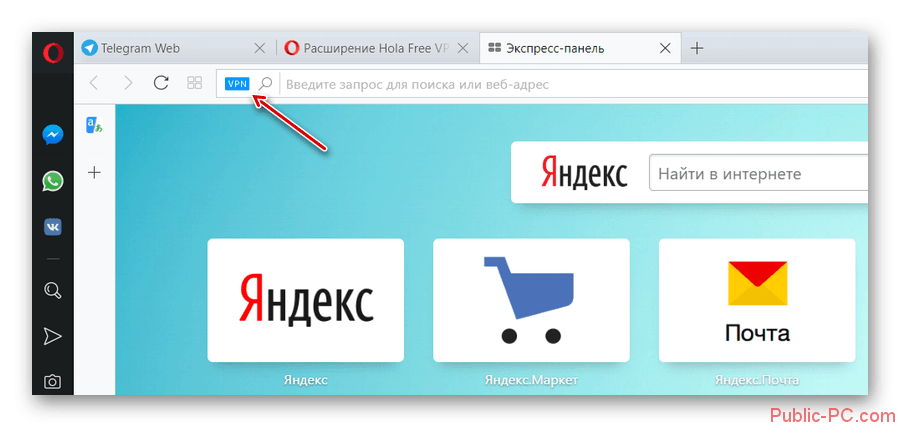
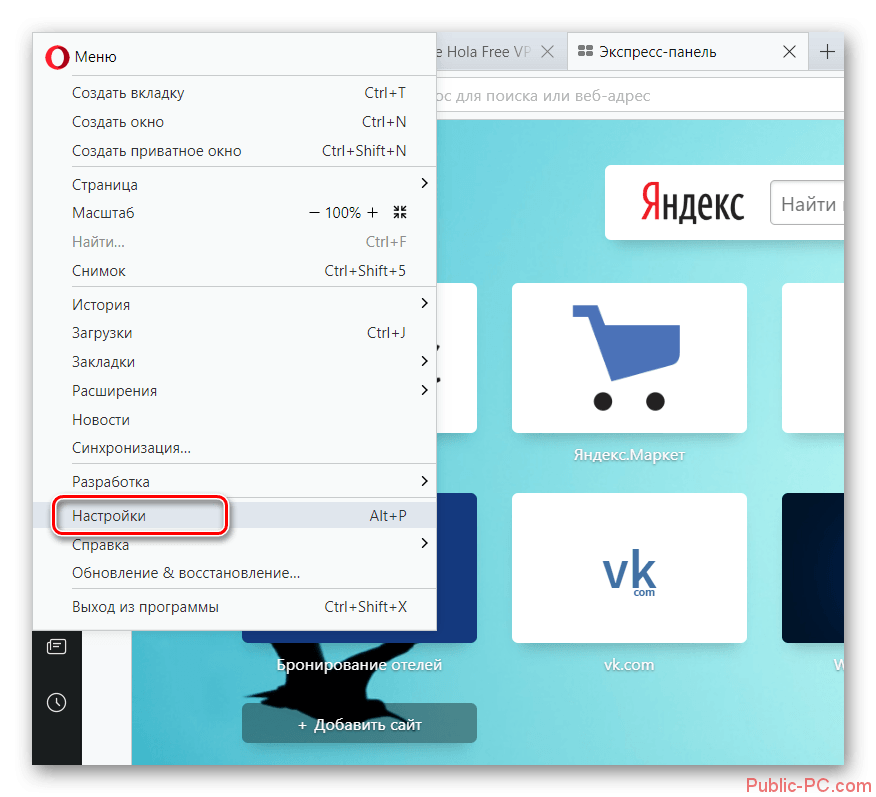
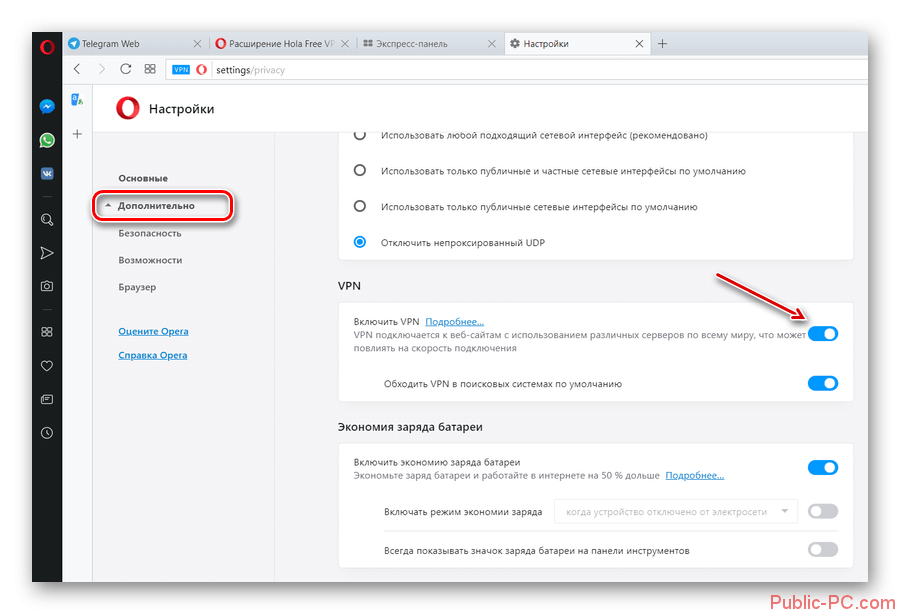
Встроенный в браузер ВПН можно настраивать под свои нужды, например, можно указать часть света, IP из которой будет использоваться. Для перехода к первичным настройкам нажмите на иконку VPN в адресной строке браузера. Если нужно настроить его более детально, то нажмите на иконку шестерёнки.
Вариант 2: SurfEasy VPN
Этот вариант VPN можно использовать как в новых версиях браузера, так и в старых. Однако данный вариант потребует от вас немного времени для настройки всех необходимых компонентов.
Для начала вам нужно выполнить первичную настройку:
- Откройте браузер Опера и нажмите на логотип в верхней левой части интерфейса. В контекстном меню перейдите в «Настройки».
- В открывшихся «Настройках» нужно выбрать вариант «Безопасность», что находится в левом меню (скрыта под пунктом «Дополнительно» в новых версиях).
- В старых версиях Опера у вас будет сообщение о том, что вы можете повысить свою конфиденциальность и анонимность в интернете, скачав и установив на компьютер компонент SurfEasy VPN. В новых версия браузера это сообщение может не приходить.
- Вас должно перебросить на сайт разработчика данного дополнения. Воспользуйтесь кнопкой «Загрузить бесплатно», чтобы начать скачивание на ваш компьютер.
- Теперь выберите платформу, для которой производится загрузка. В нашем случае это Windows.
- Сохраните файл-установщик данного компонента к себе на компьютер. По умолчанию скачивание будет производится в папку «Загрузки», что расположена на системном диске. Если у вас выставлены другие настройки в браузере, то скорее всего появится «Проводник» Windows, где нужно будет указать папку для загрузки.
- Когда файл будет загружен выполните его запуск. Откроется стандартный интерфейс установщика, где нужно будет нажать на кнопку «Next».
- Прочитайте лицензионное соглашение и нажмите на кнопку «I Agree» («Я согласен»).
- Ожидайте завершение установки данного компонента на ваш компьютер. По завершению нажмите на кнопку «Finish».
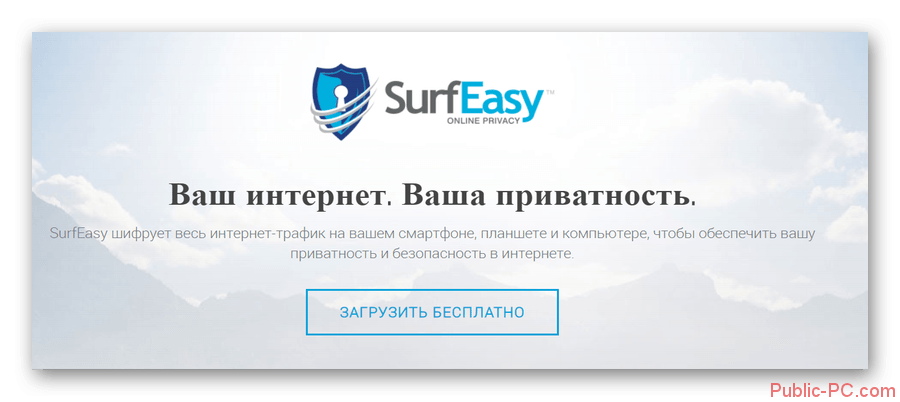
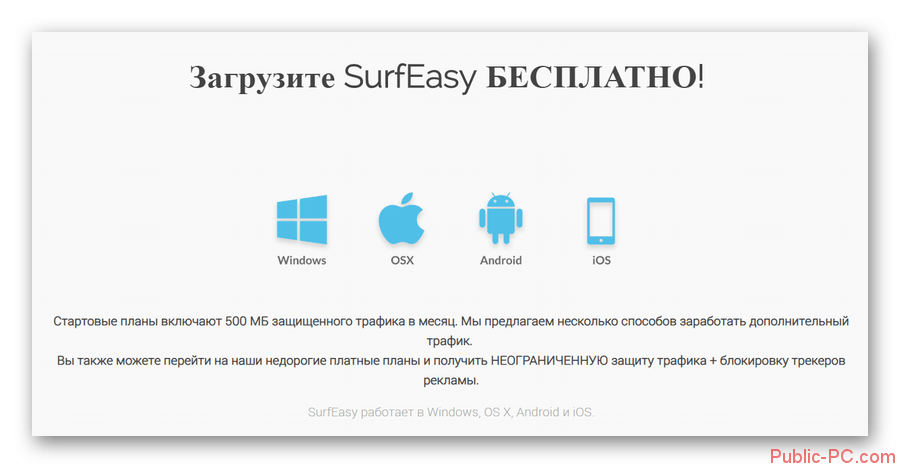
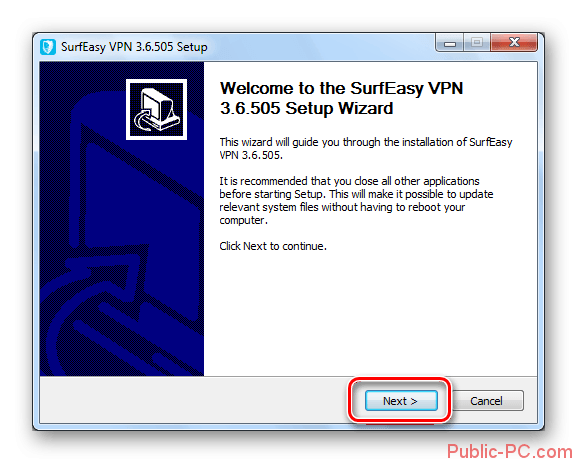
По завершению установки вам нужно будет также выполнить некоторые первичные настройки:
- Когда установка программы завершится, откроется окошко, в котором нужно будет только нажать на кнопку «Продолжить».
- Чтобы пользоваться данным расширением вам потребуется создать аккаунт. Это абсолютно бесплатно. В специальную форму введите свой email и придумайте там же пароль от учётной записи.
- Далее вам нужно будет выбрать тарифный план, которым вы собираетесь пользоваться. Здесь есть как платный план, так и бесплатный. После выбора тарифного плана VPN будет автоматически подключен.
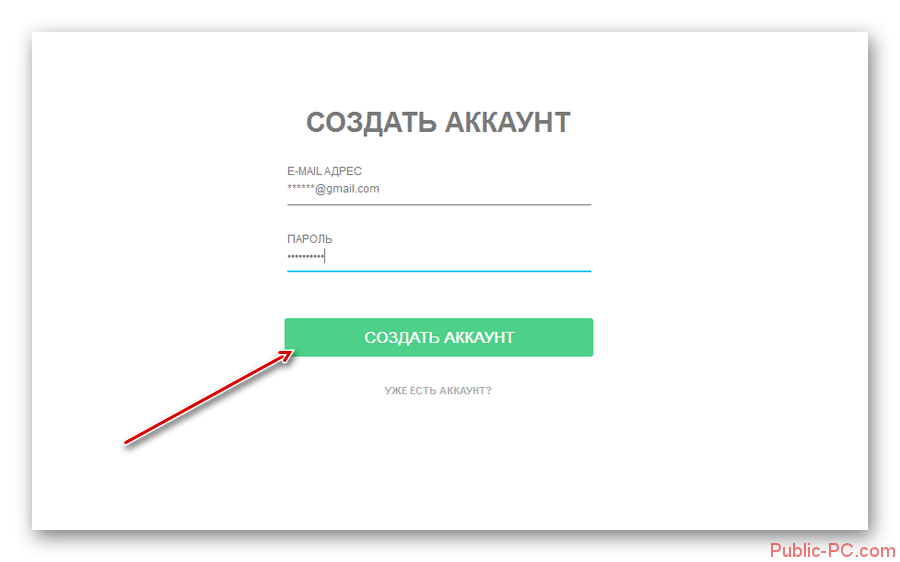
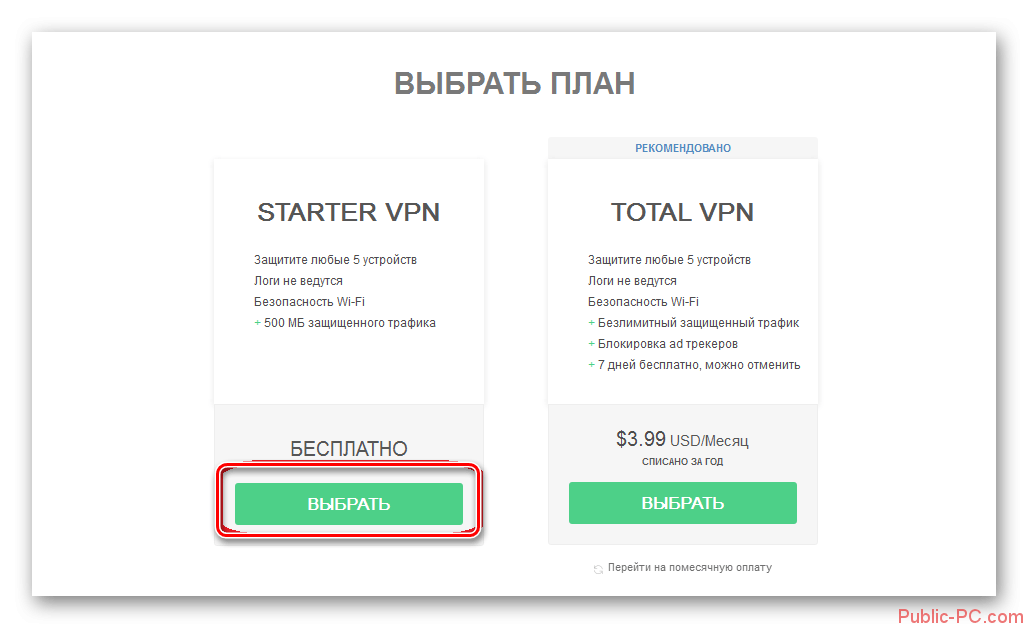
Вариант 3: Установка стороннего расширения
Если предлагаемые самой Оперой решения по включению VPN вам не подходят по каким-либо причинам, то вы можете установить расширения от стороннего разработчика. Делается это по следующей инструкции:
- В левой верхней части окна Opera нажмите на логотип браузера. Появится контекстное меню, в котором нужно выбрать пункт «Расширения».
- Откроется ещё одно небольшое контекстное меню, в котором выбирайте вариант «Загрузить расширения».
- В окне магазина дополнений для браузера Опера найдите поисковую строку, что расположена в верхней правой части окна. Туда введите «VPN» и нажмите Enter.
- Веб-интерфейс обновится и перед вами будут показаны доступные расширения по введённому запросу. Вы можете выбрать первое попавшееся.
- Откроется страница, на которой вы можете ознакомиться с основными функциями данного дополнения. Если вы решили его установить, то нажмите на кнопку «Добавить в Opera».
- Возможно, браузер запросит у вас подтверждение установки. Нажмите «Да».
- Установка будет происходить в фоновом режиме. По её завершению откроется специальная страница разработчика, на которой должно быть всё подробно описано, касательно настройки данного расширения для подключения VPN в Опере.
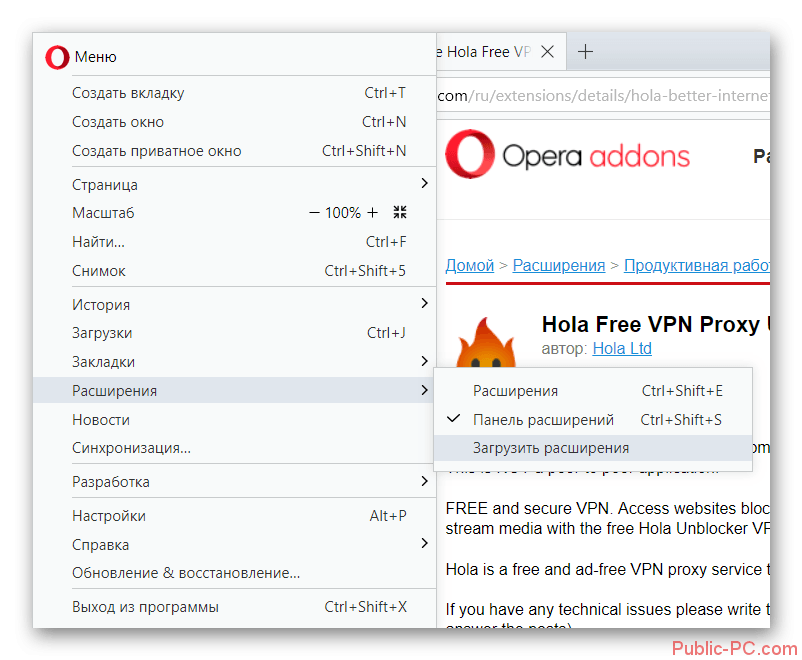
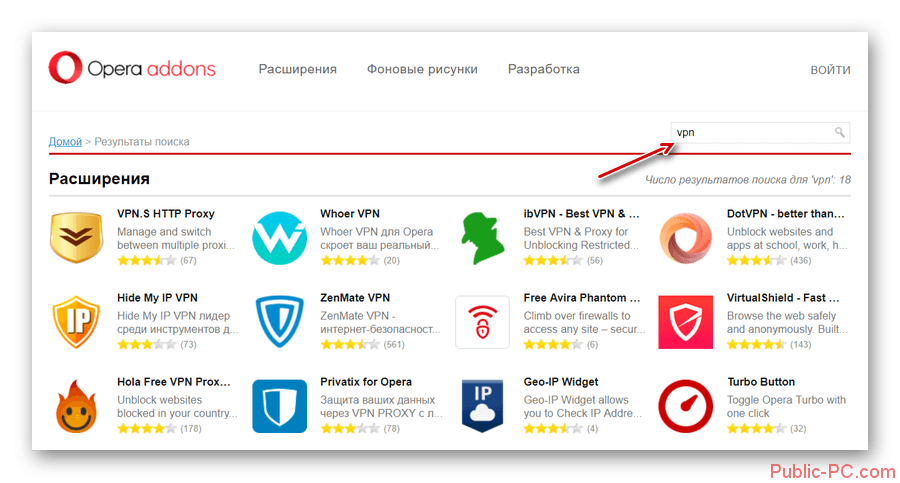
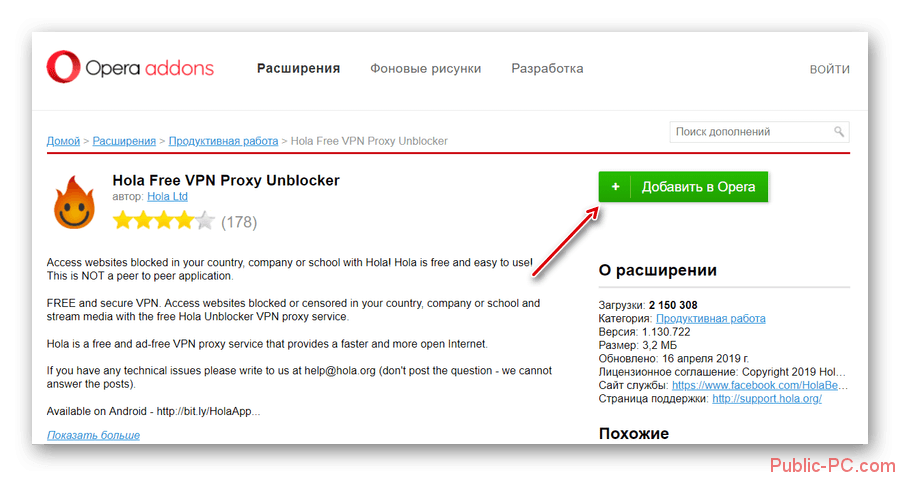
В ходе данной статьи мы рассмотрели три основных варианта подключения VPN в браузере Опера. Если у вас есть какие-то вопросы или предложения, то напишите их в комментариях ниже. Если статья была вам полезна, то поделитесь ею с другими людьми, возможно, им она тоже пригодится.